Cũng như lỗi tự động nhảy cách chữ trên Word, lỗi tự động nhảy trang trên Word sẽ khiến người dùng khó chịu. Tình trạng này xảy ra khi chúng ta chèn thêm bảng vào Word, chèn hình ảnh hay chèn sơ đồ vào Word. Khi đó, dữ liệu sẽ tự động nhảy sang trang mới trong khi vẫn còn chỗ trống ở trang Word trước đó.
Như vậy tài liệu Word sẽ giảm đi độ chuyên nghiệp khi có khoảng trống khá lớn xuất hiện trên trang. Thực tế đây là một chế độ được đặt tự động trên Word và rất dễ sửa lỗi. Chúng ta chỉ cần thay đổi một số cài đặt trên Word là được. Bài viết dưới đây sẽ hướng dẫn bạn đọc cách sửa lỗi nhảy trang trên Word.
- Khắc phục lỗi dính chữ trong Word 2007
- Cách xóa khoảng trắng và lỗi xuống dòng trong Word
- Cách sửa lỗi font chữ Word, Excel, chuyển mã font chữ siêu nhanh
Cách khắc phục lỗi nhảy trang trên Word
Bước 1:
Trước hết mở file Word sau đó nhấn vào biểu tượng mũi tên tại phần Paragraph như hình dưới đây.
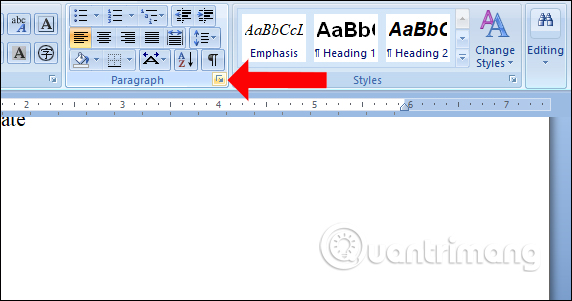
Bước 2:
Tại giao diện xuất hiện, nhấn vào tab Line and Page Breaks. Tại phần Pagination hãy bỏ tích cả 4 ô trong danh sách rồi nhấn OK để sửa lỗi nhảy trang trên Word.
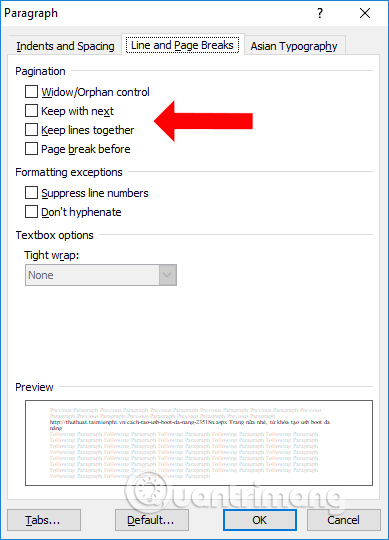
Bước 3:
Nếu trong nội dung có chèn bảng mà thực hiện những bước kia không sửa được lỗi nhảy trang trên Word, người dùng có thể click chuột phải vào bảng chọn Table Properties.
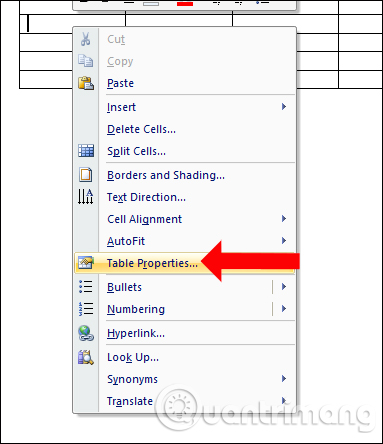
Bước 4:
Trong phần Table Properties nhấn vào tab Row, rồi bỏ tích tại ô Allow row to break across pages đi là được.

Chỉ với vài bước cơ bản người dùng đã có thể sửa lỗi nhảy trang trên Word, khi chèn thêm nội dung như hình ảnh hoặc bảng biểu trong khi trang Word vẫn còn khoảng trống. Cách sửa lỗi nhảy trang trên Word bạn có thể áp dụng với các phiên bản Word khác nhau.
Xem thêm:
- Tạo dòng dấu chấm (……………) nhanh trong Microsoft Word
- Hướng dẫn in hai mặt giấy trong Word, PDF, Excel
- Cách đơn giản chuyển đổi file PDF sang Word
Chúc các bạn thực hiện thành công!
 Công nghệ
Công nghệ  AI
AI  Windows
Windows  iPhone
iPhone  Android
Android  Học IT
Học IT  Download
Download  Tiện ích
Tiện ích  Khoa học
Khoa học  Game
Game  Làng CN
Làng CN  Ứng dụng
Ứng dụng 















 Linux
Linux  Đồng hồ thông minh
Đồng hồ thông minh  macOS
macOS  Chụp ảnh - Quay phim
Chụp ảnh - Quay phim  Thủ thuật SEO
Thủ thuật SEO  Phần cứng
Phần cứng  Kiến thức cơ bản
Kiến thức cơ bản  Lập trình
Lập trình  Dịch vụ công trực tuyến
Dịch vụ công trực tuyến  Dịch vụ nhà mạng
Dịch vụ nhà mạng  Quiz công nghệ
Quiz công nghệ  Microsoft Word 2016
Microsoft Word 2016  Microsoft Word 2013
Microsoft Word 2013  Microsoft Word 2007
Microsoft Word 2007  Microsoft Excel 2019
Microsoft Excel 2019  Microsoft Excel 2016
Microsoft Excel 2016  Microsoft PowerPoint 2019
Microsoft PowerPoint 2019  Google Sheets
Google Sheets  Học Photoshop
Học Photoshop  Lập trình Scratch
Lập trình Scratch  Bootstrap
Bootstrap  Năng suất
Năng suất  Game - Trò chơi
Game - Trò chơi  Hệ thống
Hệ thống  Thiết kế & Đồ họa
Thiết kế & Đồ họa  Internet
Internet  Bảo mật, Antivirus
Bảo mật, Antivirus  Doanh nghiệp
Doanh nghiệp  Ảnh & Video
Ảnh & Video  Giải trí & Âm nhạc
Giải trí & Âm nhạc  Mạng xã hội
Mạng xã hội  Lập trình
Lập trình  Giáo dục - Học tập
Giáo dục - Học tập  Lối sống
Lối sống  Tài chính & Mua sắm
Tài chính & Mua sắm  AI Trí tuệ nhân tạo
AI Trí tuệ nhân tạo  ChatGPT
ChatGPT  Gemini
Gemini  Điện máy
Điện máy  Tivi
Tivi  Tủ lạnh
Tủ lạnh  Điều hòa
Điều hòa  Máy giặt
Máy giặt  Cuộc sống
Cuộc sống  TOP
TOP  Kỹ năng
Kỹ năng  Món ngon mỗi ngày
Món ngon mỗi ngày  Nuôi dạy con
Nuôi dạy con  Mẹo vặt
Mẹo vặt  Phim ảnh, Truyện
Phim ảnh, Truyện  Làm đẹp
Làm đẹp  DIY - Handmade
DIY - Handmade  Du lịch
Du lịch  Quà tặng
Quà tặng  Giải trí
Giải trí  Là gì?
Là gì?  Nhà đẹp
Nhà đẹp  Giáng sinh - Noel
Giáng sinh - Noel  Hướng dẫn
Hướng dẫn  Ô tô, Xe máy
Ô tô, Xe máy  Tấn công mạng
Tấn công mạng  Chuyện công nghệ
Chuyện công nghệ  Công nghệ mới
Công nghệ mới  Trí tuệ Thiên tài
Trí tuệ Thiên tài